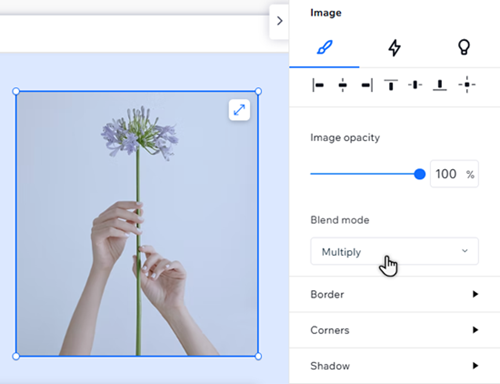Studio Editor: שימוש ב-Blend Mode (מצב מיזוג)
1 דקות
אם תעבירו תמונות וטקסטים למצב מיזוג, הם ישתלבו בצורה מעניינת עם השכבות שמתחת להם. בחרו מצב מיזוג מהאוסף כדי ליצור בקלות תמונות שמוסיפות עומק לעיצוב, בלי אף שורת קוד.
כדי להחיל מצב מיזוג:
- בחרו את הטקסט או התמונה הרלוונטיים.
- הקליקו ב-editor מימין למעלה על אייקון פתיחת כלי ה-Inspector (עריכה)
 .
.

- הקליקו על התפריט הנפתח Blend mode תחת Design (עיצוב).
- בדקו את המצבים המוצעים ובחרו את המצב שמתאים לכם.